Informācijas strukturēšana ir būtiska akadēmiskajos darbos. Tas ietver arī atbilstošu citēšanu un pareizu bibliogrāfiju. Google Dokumenti piedāvā lietotājam draudzīgu saskarni, lai efektīvi īstenotu šo aspektu. Šajā rokasgrāmatā uzzināsiet, kā Google Docs ievietot citātus un izveidot bibliogrāfiju, kas atbilst pašreizējiem standartiem.
Galvenie secinājumi
- Citātus var izveidot un rediģēt.
- Ir pieejami dažādi citēšanas formāti, piemēram, APA un MLA.
- Vislabāk bibliogrāfiju izveidot darba beigās.
- Izmaiņas avotos bibliogrāfijā jāpārnes manuāli.
Soli pa solim
Vispirms jums jāatrodas dokumentā, kurā vēlaties ievietot citātus un bibliogrāfiju. Sāciet ar šādām darbībām:
Ievietojiet citātus
Lai pievienotu citātu Google Docs dokumentā, vienkārši atveriet cilni "Rīki". Tur atradīsiet sadaļu, kas paredzēta citātiem.
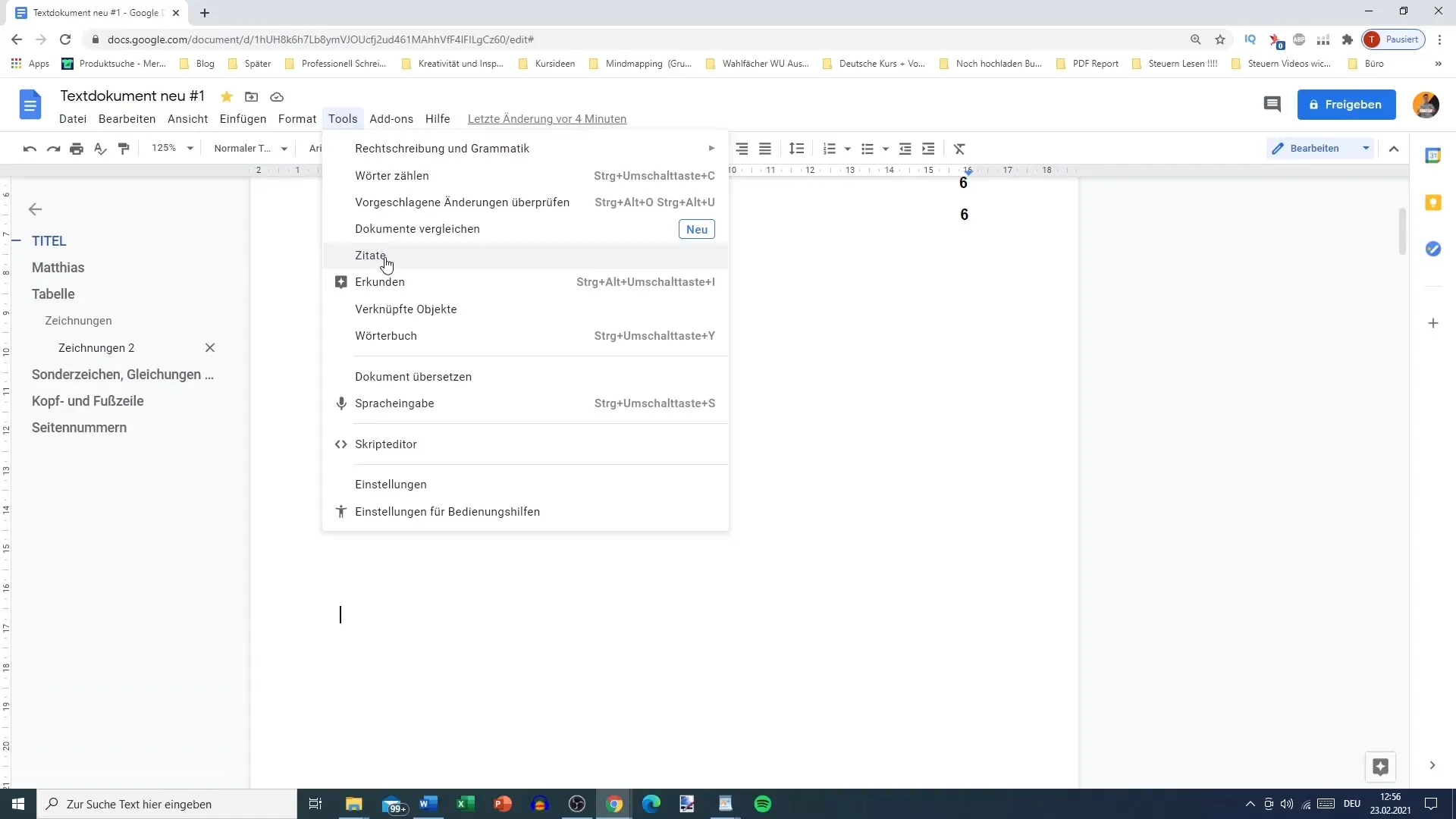
Tagad jūs redzēsiet opciju "Citāti". Ir svarīgi atzīmēt, ka citēšana nav iespējama bez atbilstošām atsaucēm. Pēc tam varat pievienot citēšanas avotu. Google Dokumenti sniedz iespēju izvēlēties dažādus avotu veidus, piemēram, grāmatu, tīmekļa vietni vai žurnāla rakstu.
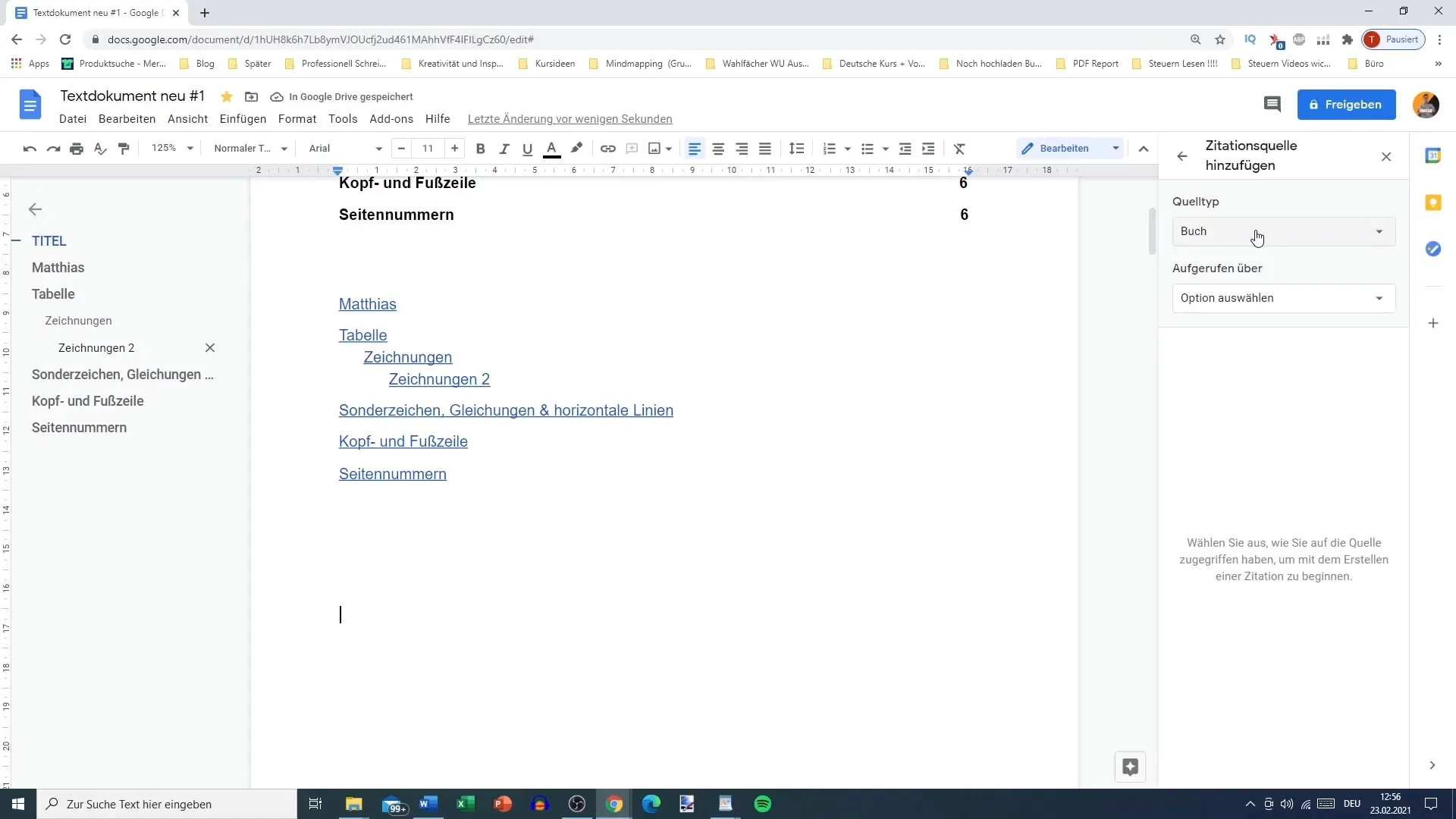
Lai pievienotu grāmatu, izvēlieties attiecīgo iespēju un ievadiet nepieciešamo informāciju. Tas ietver autoru, grāmatas nosaukumu, izdevēju un izdošanas gadu.
Ja jūsu grāmatai ir vairāki autori, varat tos pievienot, aizpildot attiecīgos laukus. Sīkāka informācija tiek ievadīta paredzētajos laukos, turklāt, lai pareizi apzīmētu avotus, ir jānorāda tikai svarīgākā informācija.
Pēc tam šos avotus varat citēt tekstā vajadzīgajā vietā. Lai to izdarītu, atgriezieties cilnē "Citēšana" un atlasiet attiecīgo izmantoto avotu. Google Dokumenti automātiski integrē tekstā autoru vārdus un publikācijas gadu.
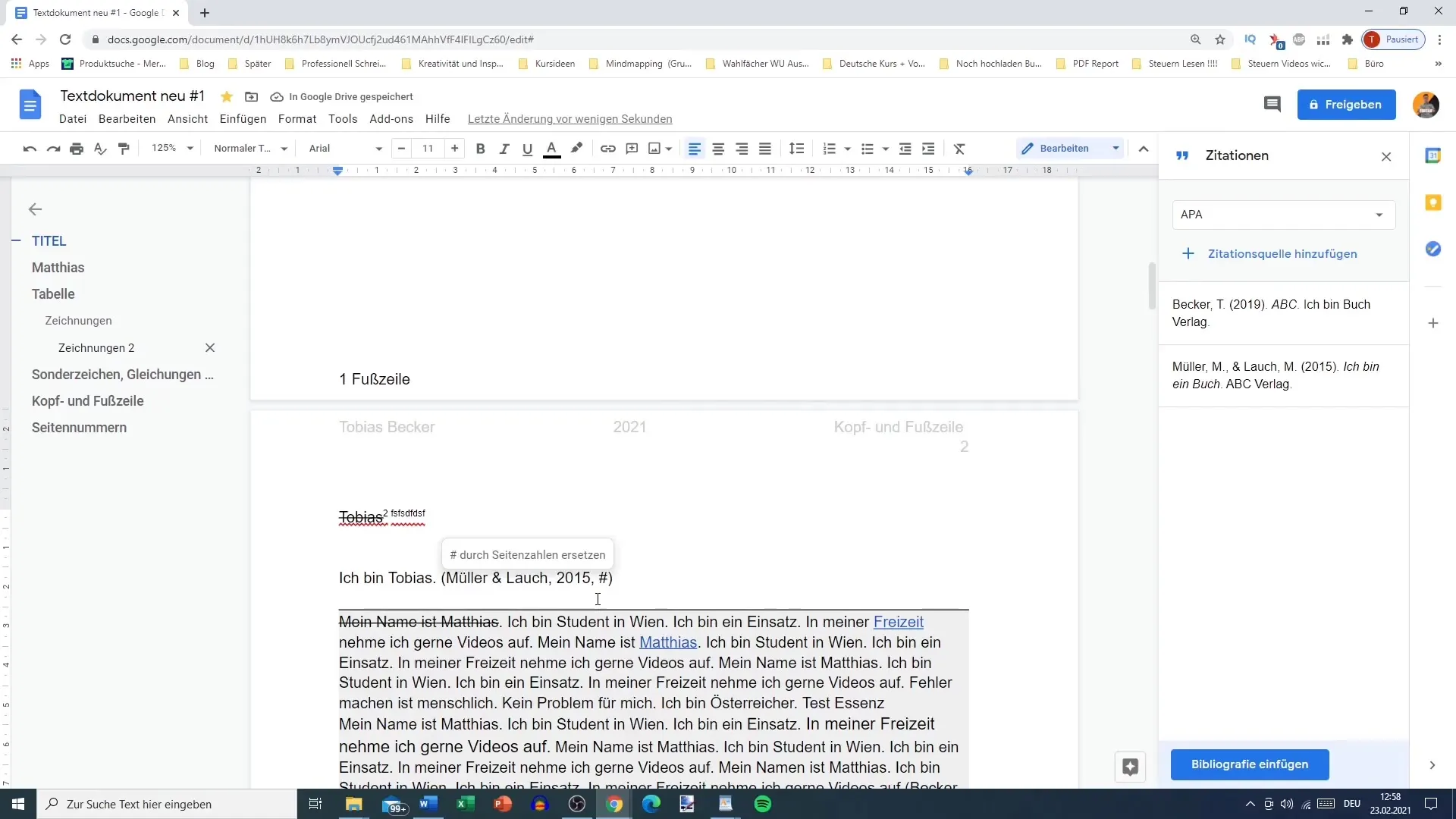
Lai pabeigtu citēšanu, ir jāievada lappuses numurs. Tas var būt vai nu tikai lapas numurs, vai arī "15. lappuse". Tas padara citātu precīzāku. Ja vēlaties pievienot citātus no tīmekļa vietnēm, rīkojieties līdzīgi, attiecīgi ievadot URL un publicēšanas datumus.
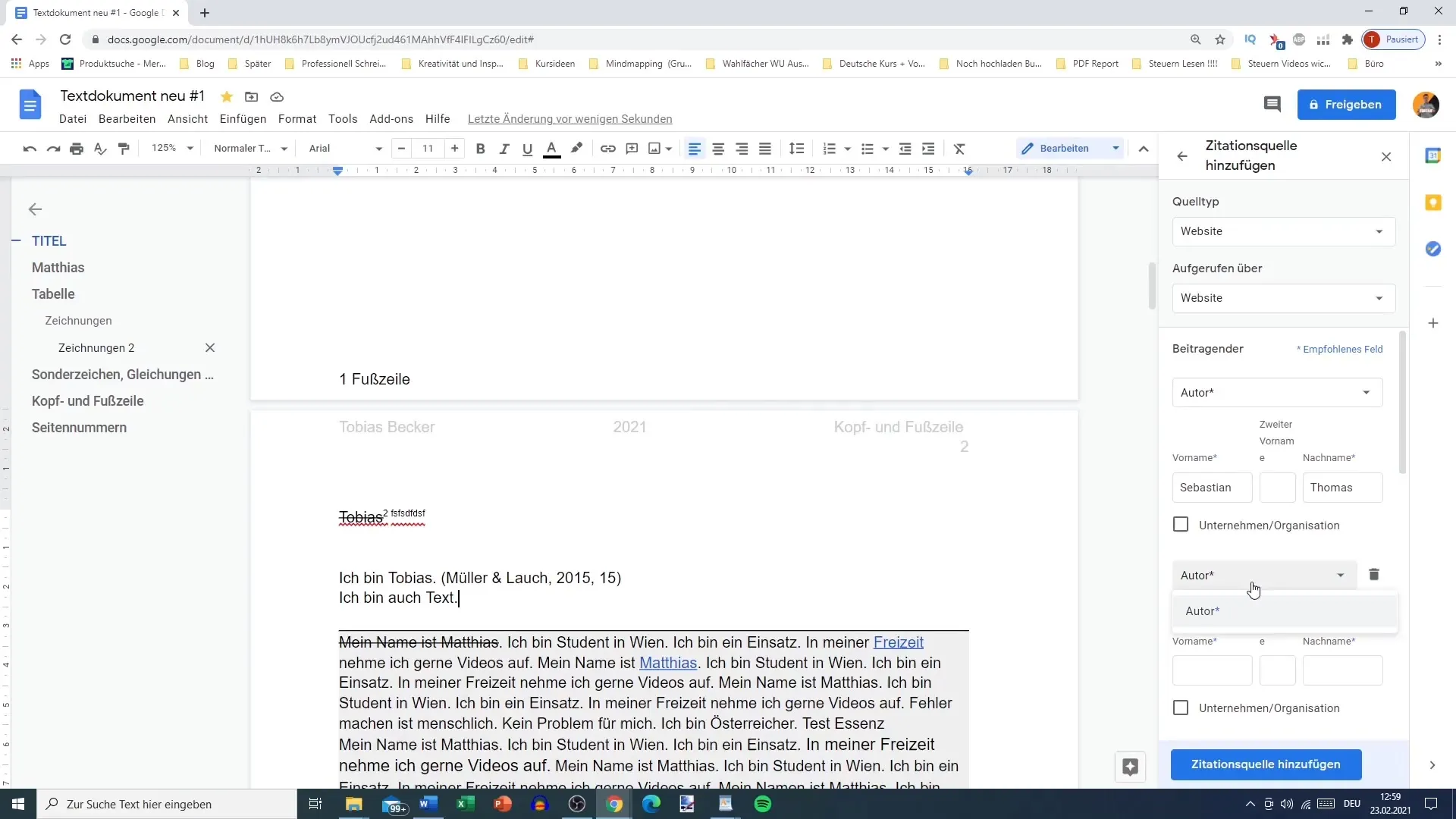
Izveidojiet bibliogrāfiju
Pēc tam, kad esat ievietojis visus citātus, ir svarīgi darba beigās izveidot bibliogrāfiju. Tas ir tāpēc, ka Google Dokumenti automātiski nepārnes izmaiņas esošajos citātos uz bibliogrāfiju.
Lai pievienotu bibliogrāfiju, dodieties uz "Bibliography" un izvēlieties "Insert". Tas automātiski izveidos bibliogrāfiju jūsu dokumentā. Pārliecinieties, vai šajā sarakstā pareizi parādīti visi izmantotie avoti.
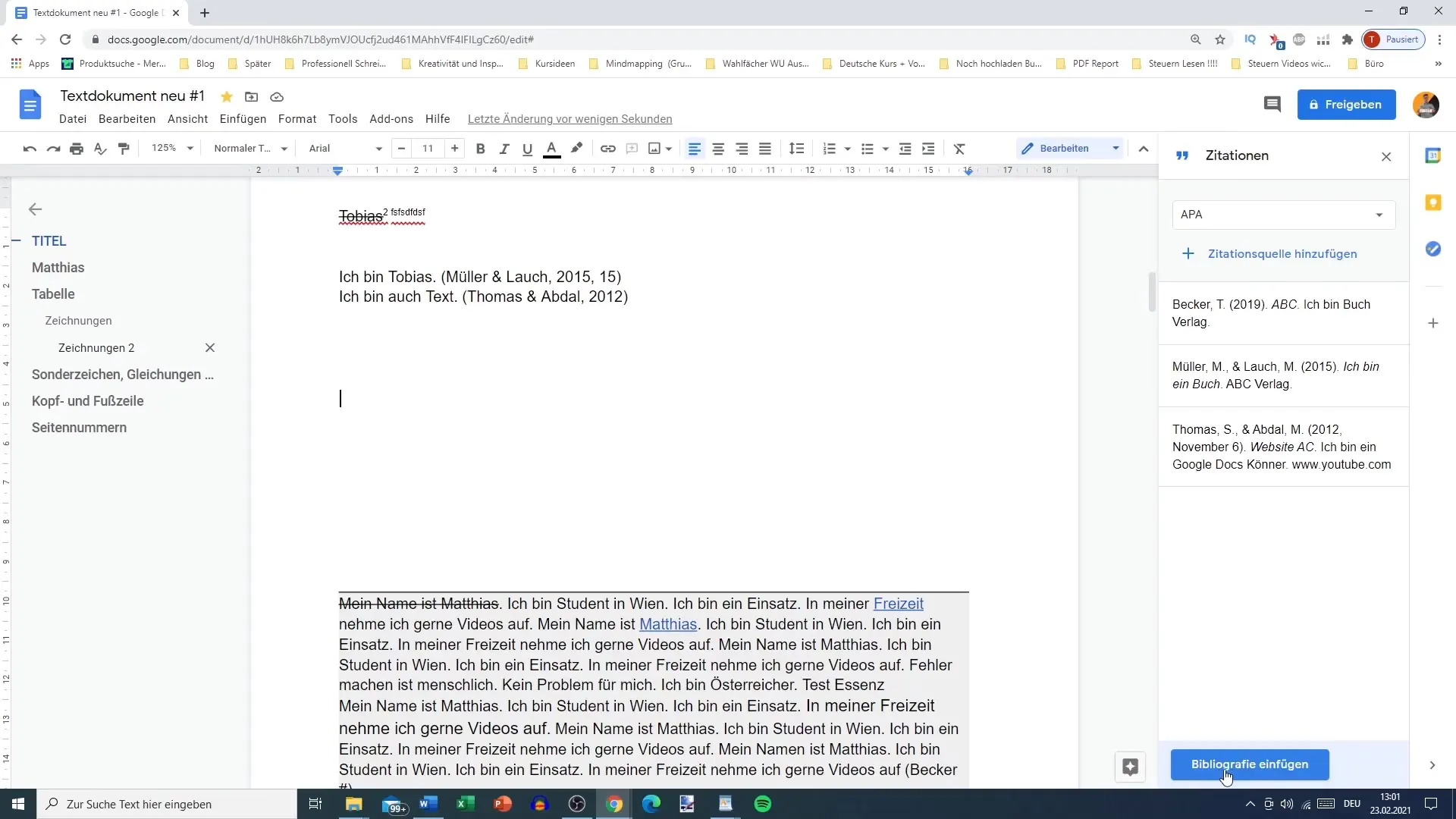
Ja vēlāk pievienosiet papildu avotus, bibliogrāfija būs jāatjaunina, to dzēšot un ievietojot no jauna. Ņemiet vērā, ka, iespējams, jums būs jāpielāgo saraksta virsraksts.
Svarīgi padomi
- Ievietojiet citātus tieši aiz attiecīgās informācijas, lai dokuments būtu pārskatāms.
- Rakstot darbu, pārliecinieties, ka avotu izmantošana ir dokumentēta, lai vēlāk, veidojot bibliogrāfiju, nerastos grūtības.
- Izmēģiniet Google Docs funkcijas, lai iepazītos ar saskarni un iespējām, lai rakstot pieļautu mazāk kļūdu.
Kopsavilkums
Šajā rokasgrāmatā jūs uzzinājāt, kā efektīvi izmantot citātus Google dokumentos un kā izveidot bibliogrāfiju. Pakāpeniskajai rokasgrāmatai vajadzētu palīdzēt jums efektīvi izmantot šīs funkcijas un pareizi strukturēt savu akadēmisko darbu.
Biežāk uzdotie jautājumi
Kā Google dokumentos pievienot citātu? Dodieties uz "Rīki" un izvēlieties "Citāts", lai pievienotu avotu.
Kādi citēšanas formāti ir pieejami Google dokumentos? Jūs varat izvēlēties starp APA un MLA vispārpieņemtajiem formātiem.
Kad man jāizveido bibliogrāfija? Ieteicams bibliogrāfiju izveidot darba beigās, lai izvairītos no izmaiņām.
Vai bibliogrāfija ir jāatjaunina manuāli? Jā, jauni avoti ir jāpievieno bibliogrāfijai manuāli.
Vai es varu rediģēt bibliogrāfiju pēc tās izveides? Jā, jūs varat veikt izmaiņas, bet jauni avoti jāpievieno manuāli.


